【#技術書典 宣伝】PDF ダウンロードコードのカードをサクッと作ってみた
【#技術書典 宣伝】企画
今週の土曜日(2016/06/25)に, 「技術書典」という いろんな技術にまつわる同人誌の即売会が開かれる.
私が筆頭の O'Creilly も,喜ばしいことに出展できる運びとなった.
これから宣伝も兼ねて,執筆中に得た知識を書いていきたい.
前回:
お詫び|お蔵入りした話について
本当は,今日の話題は「 Griflet で好きなフォントの埋め込みを無理矢理やってみた」の 予定だった. しかし,無理矢理が過ぎて怒られそうなのと, 話として長くなりそうという理由で お蔵入り する運びとなった.
別に次回予告していたわけではないが, 心からお詫び申し上げる.
ことの経緯
閑話休題.今回の話について
飛ばすひとはこちら
弊サークルでは,同人誌と一緒に PDF ファイルも頒布している. 対面電書さんを利用すると, PDF ダウンロード頒布の準備が簡単に行える.
ユーザは,ダウンロード URL とシリアルナンバを受け取り, 専用ページから PDF を手に入れるといった感じである.
そこで, URL とシリアルナンバが書かれた紙が必要になる. 対面電書さんのほうでも支援ツールがあるが, いろいろ考慮して自前でやってみることにする.
本題| PDF ダウンロードコードのカードをサクッと作ってみた
ダウンロードカードとして,最適な紙の個人的な最適解は名刺用紙だ. 印刷する量もそう多くないし,切り取り線があるから便利. ダウンロードカードなんてものは,URL とコードしか書いていないのだから, 名刺ぐらいのサイズがちょうどいいのだ.
名刺印刷で困る点は カードの配置 である. といっても,だいたい上下左右中央揃えにすれば問題ない. A4サイズなら.10枚ぐらいの名刺が入るようになっているはずだ. 縦に5・横に2で名刺同士を密着させて,それを1オブジェクトとみなして, ページに対して上下左右中央揃えする. はみ出しが怖い人は,名刺サイズのギリギリ部分には何も書かないようにするといい.
シリアルナンバの書き換えだが, 名刺データを一旦 SVG に書き出しておき, シリアルナンバの部分だけ置換してやる. Inkscape というソフトは,コマンドラインから SVG を PDF や PNG に変換できるので, 自動処理を書くにはうってつけだ^inkscape.

まずは Inkscape でいい感じのダウンロードカードを作る. このとき,シリアルナンバとカード No. は, 置換しやすいような文字列にしておく.
もうひとつ SVG を作る.これはカード配置用だ. カードは一旦 PNG に変換し, SVG で配置したあとに PDF にする. 本当はベクターファイルのみで済ませたかったが, 面倒だったのでこのようにした.
言葉で説明も難しいので, 書いたコードを GitHub にあげておいた. 気になる人は見てほしい.
完成するとこんな感じになる.素晴らしい.
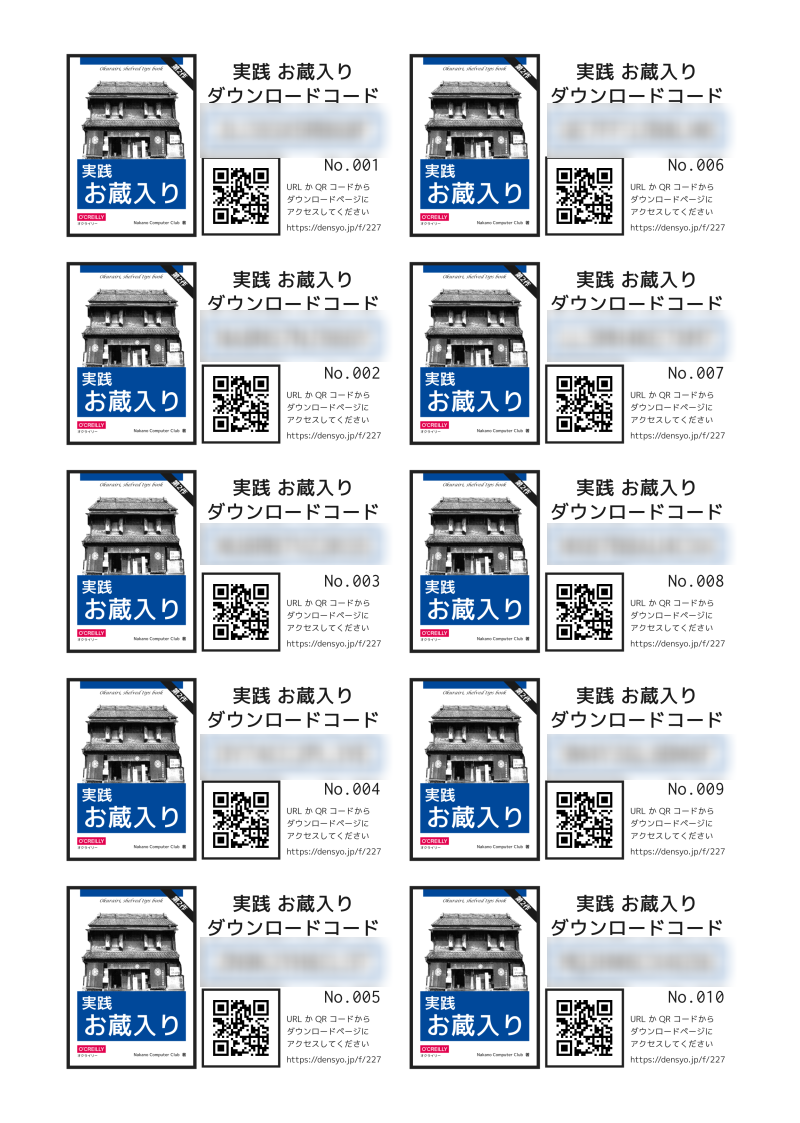
まとめ
- SVG ファイルをベースにすると文字列置換ができる
- Inkscape はコマンドで SVG を別形式に変換できる
- ダウンロードカードは名刺サイズがコンパクトで良い
- 一連のコードは雑に GitHub で公開した
- みんな A-13 にきてくれ!
明日は頒布する本の内容を紹介しますよ!
オクライリーのお蔵入り本をよろしくお願いします. (ぼくのブログからの流入がすごく少ない...)